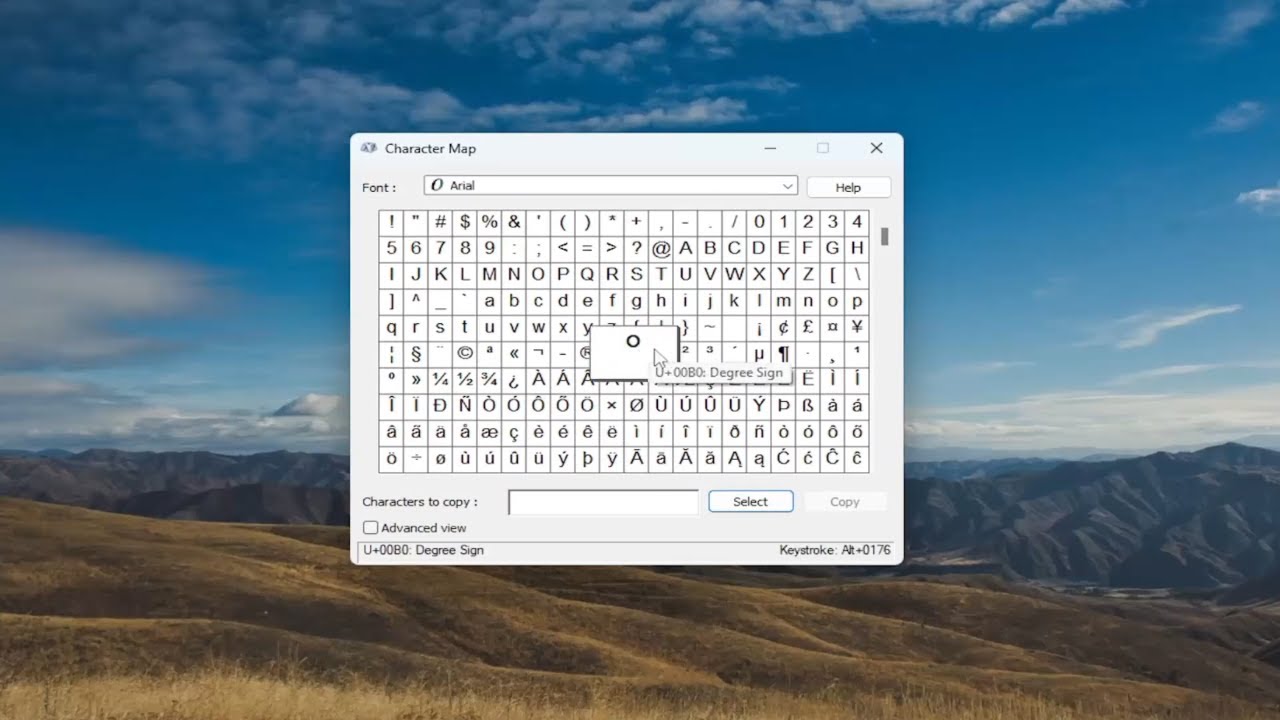
¡Hola! En este tutorial aprenderás cómo insertar el símbolo de grados en tu computadora con Windows 10 o Windows 11. Es un proceso bastante sencillo, así que sigamos los pasos juntos.
Paso 1: Abrir el Mapa de Caracteres
Lo primero que debes hacer es abrir el menú de búsqueda en tu computadora. Para ello, presiona la tecla de Windows y escribe Mapa de Caracteres. Al hacerlo, debería aparecer el resultado Mapa de Caracteres en la lista de coincidencias. Haz clic en él para abrirlo.
Paso 2: Seleccionar el Símbolo de Grados
Una vez que se abra el Mapa de Caracteres, arrastra la ventana a un lugar visible en tu pantalla para poder verlo mejor. Ahora, debes buscar el símbolo de grados. Verás que tiene la forma de un pequeño círculo con un punto en el centro. Haz clic en él para resaltarlo.
Paso 3: Copiar el Símbolo
Después de seleccionar el símbolo de grados, verás un botón que dice Seleccionar en la parte inferior de la ventana del Mapa de Caracteres. Haz clic en ese botón y luego selecciona Copiar. También puedes resaltar el símbolo y presionar Ctrl + C en tu teclado para copiarlo.
Paso 4: Pegar el Símbolo
¡Casi hemos terminado! Ahora, puedes abrir cualquier editor de texto, como el Bloc de Notas, y escribir cualquier número. Luego, haz clic con el botón derecho del ratón y selecciona Pegar o simplemente presiona Ctrl + V en tu teclado para pegar el símbolo de grados. Verás que ahora se muestra el número seguido del símbolo de grados.
Recuerda que este símbolo puede ser útil cuando necesitas representar medidas o ángulos en aplicaciones matemáticas. Espero que este tutorial te haya sido de utilidad. ¡Nos vemos en el próximo tutorial!
